Slik lager du en enkel zoomet effekt på skjermbilder i GIMP
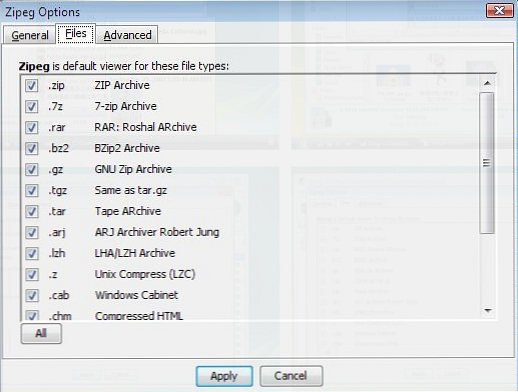
I mitt søk etter en lignende opplæring for GIMP 5 nettsteder å lære GIMP Online 5 nettsteder å lære GIMP Online Les mer, jeg fant ikke en uttømmende opplæring som kan være enkel nok til at nye elever av GIMP følger. Dette er en enkel guide for å lage en zoomet effekt med forklaringer på enkelte trinn (avanserte brukere, vær så snill å bære med meg.) Her er det jeg gjorde for å lage det innledende bildet.
1. Dra og slipp, lim inn eller på annen måte lage skjermbildet ditt i GIMP, det sistnevnte kan gjøres ved å gå til Fil> Lag> Skjermbilde. Jeg vil legge inn et skjermbilde av hele skjermen min (1280 x 800).

2. Bruk Ellipse Velg verktøyet, pass på at det er i første modus “Bytt ut gjeldende utvalg” under Verktøyalternativer, så å tegne en sirkel over den delen du vil zoome inn på.

trykk Ctrl + C etterfulgt av Ctrl + V å bare kopiere og lime inn valget. Du bør se et nytt pseudolag som heter “Flytende utvalg” i lag dialog som du kan se ved å trykke Ctrl + L.Gå til Lag> Nytt lag for å lage et nytt lag for det lime sirkelbildet.

3. Nå i lag dialogboks, velg nederst, originallag, og bruk Scale verktøy for å endre størrelsen på det hvis du trenger det, da det er sannsynligvis for enormt å sette inn i et blogginnlegg.

Når du er ferdig med å endre størrelsen, klikker du på øyeikonet for det laget du bare har endret for å bytte synlighet, slik at vi kan fokusere på det nye laget.

4. Velg topp, nytt lag og gå til Lag> Lag til bildestørrelse for å utvide området for dette laget.

Høyreklikk på samme lag og velg Alpha til utvalg som vil velge sirkelens disposisjon.

5. For å lage oversikten for det zoomede bildet i hvitt og grått, gå til Velg> Grow.

Skriv 1 (piksler), hvis den ikke er der som standard allerede, og klikk OK. Vi vil at den grå omrisset skal være under den zoome sirkelen, slik at den tidligere må være på et eget lag. Gå til Lag> Nytt lag. Du kan nevne det “indre grå omriss” som jeg gjorde, eller ikke, men det bidrar til å skille lagene senere. Til Layer Fill Type, velge åpenhet.

6. Velg Bucket Fill verktøy, klikk deretter på forgrunnsfargen for å få opp fargepaletten og velg en grå farge (jeg bruker # aca7a7).

Fyll sirkelen og gå til lag dialog for å senke dette “indre grå omriss” lag.

7. Gå til Velg> Grow og skriv inn “2” denne gangen for den tykkere hvite konturen. Lag et nytt lag, navngi det “hvit omriss” hvis du vil og velger åpenhet en gang til.

8. Bytt nå grått og bakgrunnsfarge (som du burde lage hvitt hvis det ikke allerede er). Bruke Bucket Fill verktøy for å fylle sirkelen med denne hvite forgrunnsfargen. Senk dette “hvit omriss” lag slik at det ligger rett under det grå omrisslaget.

9. Du bør fortsatt ha valget aktivt, så opprett et nytt lag (Lag> Nytt lag med valgfritt navn på “ytre grå kontur”), igjen satt på en gjennomsiktig bakgrunn. Utvide valget med 1 piksel (Velg> Grow), bytt bakgrunnen grå farge slik at den er forgrunnsfarge, og bøtte-fyll ut valget med den. Senk dette laget, så det er under det hvite omrisslaget og over det opprinnelige bakgrunns- / skjermbildelaget.

10. På dette tidspunktet er vi ferdige med konturene til det zoomede bildet, som ser litt flatt ut. Vi gir det en dråpeskygge og en indre glød (som anbefalt i denne GIMPChat-tråden) for å lage litt dybde, og få det til å se ut som om det blir forstørret. Nå med valget fortsatt aktivt, gå til Filtre> Lys og skygge> Drop Shadow.

Standardverdiene skal være fine, men uncheck Tillat endring av størrelse før du klikker på OK.

11. Nå som dropshadow er ferdig, vil vi fortsette å skape glød. Klikk på Lattert lag (det zoomede skjermbildelaget) i Lag dialogboksen, høyreklikk og velg Alpha til utvalg. Så gå til Å velge i menylinjen> Til sti (det siste alternativet).

12. Lag et nytt gjennomsiktig lag (navngi det “linsefjær” hvis du ønsker det) og velg det i lag dialog hvis ikke valgt allerede. Gå til Velg> Fjær og skriv inn 50 (piksler) i dialogboksen som vises.

Gå til Å velge igjen> Inverter For å gjøre det vi gjør, gjelder det bare utenfor sirkelen.

13. Bytt fargene så hvitt er forgrunnsfargen og bøtte-fyll det nye laget med det.

Gå til Velg> Ingen å de-select. Så gå til Velg> Fra vei, så gå til Velg> Inverter og trykk på Slett-knappen.

14. Høyreklikk på Lattert lag (for den zoomede sirkelen) og velg Alpha til utvalg (Pass på at dette laget er valgt). Ta på Ellipse Velg verktøy, velg den fjerde modusen “Kryss av med gjeldende utvalg” og trekk en sirkel over den venstre delen av det zoomete bildet. Du burde ha noe sånt.

15. Lag et nytt gjennomsiktig lag, navngi det “skinne” hvis du vil. Bøtte - fyll ut valget med hvitt som forgrunnsfargen. Tone ned opacity til ca 10.

Gå til Velg> Ingen.
16. Hvis du vil flytte det zoomete bildet rundt, kan du gå til Lag> Slå sammen lagene over bakgrunnsbunnlaget som utgjør den zoome sirkelen med omriss og effekter. Veksle bakgrunnsbakgrunnen (nederst) slik at det er synlig igjen.

Det er det! Prøv å eksperimentere med fjærverdien.
Hva tror du? Har du tips eller forslag til å oppnå zoom-effekten med færre trinn? Hvis ja, vennligst del dem med oss!
Utforsk mer om: Adobe Photoshop, GIMP, Image Editor, Screen Capture.


